Tijdens het aanmelden bij Facebook, toen je voor het eerst een account aanmaakte, kon je optioneel een foto aan je profiel toevoegen; zoals je nu misschien weet uit onze vorige handleiding, kun je achteraf je profielfoto toevoegen of wijzigen. In deze zelfstudie laten we u zien hoe u twee dingen kunt doen: ten eerste, hoe u eenvoudig uw foto helemaal kunt verwijderen / verwijderen van uw openbare Facebook-profiel; maar we zullen ook uitleggen hoe u uw profielfoto gewoon kunt verbergen – hetzij voor alle Facebook-gebruikers, of voor een selectie van mensen op Facebook zonder ze te hoeven blokkeren.
Op deze pagina: Uw profielfoto verwijderen / verwijderen | Uw Facebook-profielfoto verbergen
Uw profielfoto verwijderen / verwijderen
Volg deze stappen om uw Facebook-profielfoto volledig te verwijderen:
- Als dat nodig is, meldt u zich aan bij uw Facebook-account.
- Klik vervolgens, zodra uw profiel is geladen, op uw profielfoto in de linkerbovenhoek van het beginscherm, zoals te zien is in de schermafbeelding hieronder:
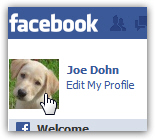
- Zodra u dit hebt gedaan, laadt Facebook uw voorbeeldprofiel op zijn eigen pagina; beweeg nu uw muisaanwijzer (cursor) boven uw grotere profielfoto en klik op het “potlood”-pictogram om een submenu te openen:
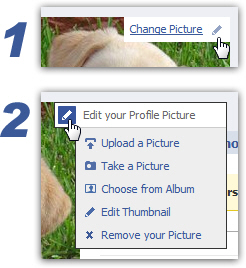
- Klik nu op het menu-item “Uw foto verwijderen” onderaan; Facebook opent een bevestigingsvenster “Foto verwijderen?”Klik op “Annuleren” om uw huidige accountfoto te behouden, of op “Oké” om verder te gaan en uw profielfoto te verwijderen.
- Binnen ongeveer een seconde toont Facebook een bijgewerkte accountprofielpagina, met de standaardplaatjehouder en het silhouet (blanco foto) waarvan het silhouet afhangt van het geslacht dat u voor uw profiel hebt gekozen.
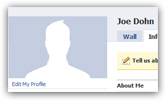
- Dat is alles wat nodig is om een lege foto voor uw Facebook-profiel weer te geven.
Tip: hoewel Facebook de foto van uw profiel verwijdert (in de openbare accountfotosleuf), staat de afbeelding nog steeds in uw album “Profielfoto’s”. Om het afbeeldingsbestand volledig van uw profiel te verwijderen, klikt u op de standaard profielfoto, en u ziet uw oude foto; klik erop om deze in zijn eigen pagina te laden, en klik vervolgens op de link “Deze foto verwijderen” rechtsonder in de afbeeldingsvoorbeeld.
Verberg uw Facebook-profielfoto
We laten u nu een alternatief zien voor het verwijderen van uw profielfoto, namelijk om deze eenvoudig te verbergen – voor alle Facebook-gebruikers, bepaalde categorieën (zoals alleen uw vrienden), of te verbergen voor een selectie van Facebook-gebruikers. Volg deze stappen om te bepalen wie uw profielfoto’s kan zien:
- Als u bent ingelogd op uw Facebook-account, klikt u op de “Account” in de rechterbovenhoek van het scherm, en kiest u “Privacy-instellingen”. Klik in het volgende scherm op de link “Instellingen aanpassen” onder uw huidige privacy-instellingen:
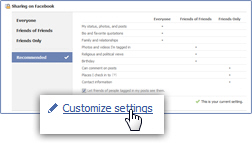
- Als Facebook het volgende privacyscherm laadt, klikt u op de link “Albumprivacy voor bestaande foto’s bewerken” aan het einde van het eerste gedeelte / de eerste groep.
- U komt dan op de pagina “Privacy > Foto’s”, met een overzicht van de albums die u hebt gemaakt; klik op het vervolgkeuzemenu naast uw album Profielfoto’s:
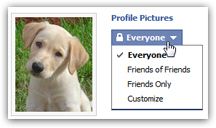
- Kies vervolgens een van de volgende opties: “Iedereen” (de standaardinstelling) betekent dat alle Facebook-gebruikers uw profielfoto kunnen zien; “Vrienden van vrienden” betekent dat alleen uw Facebook-vrienden en hun directe vrienden de foto kunnen bekijken; “Alleen vrienden” verbergt uw profielfoto voor iedereen behalve uw vrienden, en alleen voor hen.
- Om uw accountfoto voor iedereen behalve uzelf te verbergen, kiest u “Aanpassen” en vervolgens “Alleen ik” in het vervolgkeuzemenu “Maak dit zichtbaar voor”.
- En om uw album met profielfoto’s te verbergen voor geselecteerde Facebook-gebruikers, hoeft u ze alleen maar te blokkeren: kies “Aanpassen” in het privacy-menu (screenshot hierboven), en typ vervolgens de naam van de Facebook-gebruikers voor wie u uw profielfoto’s wilt verbergen.
U weet nu hoe u uw profielfoto kunt verwijderen of wissen, en hoe u uw album met profielfoto’s kunt verbergen voor alle of sommige Facebook-gebruikers!